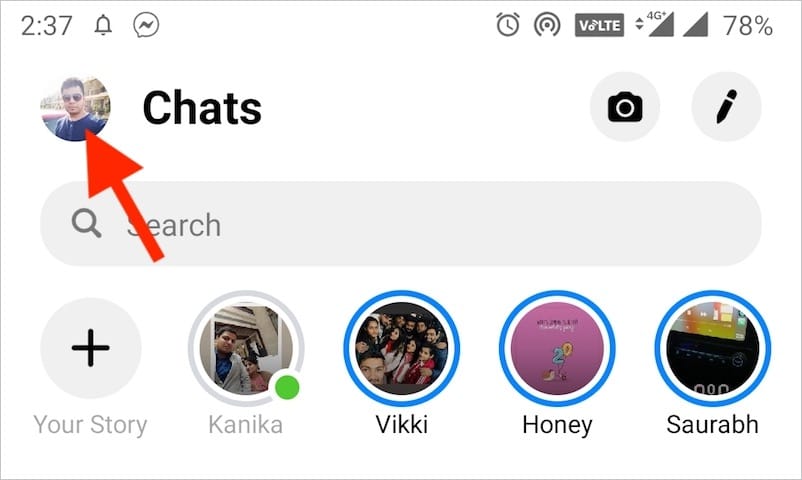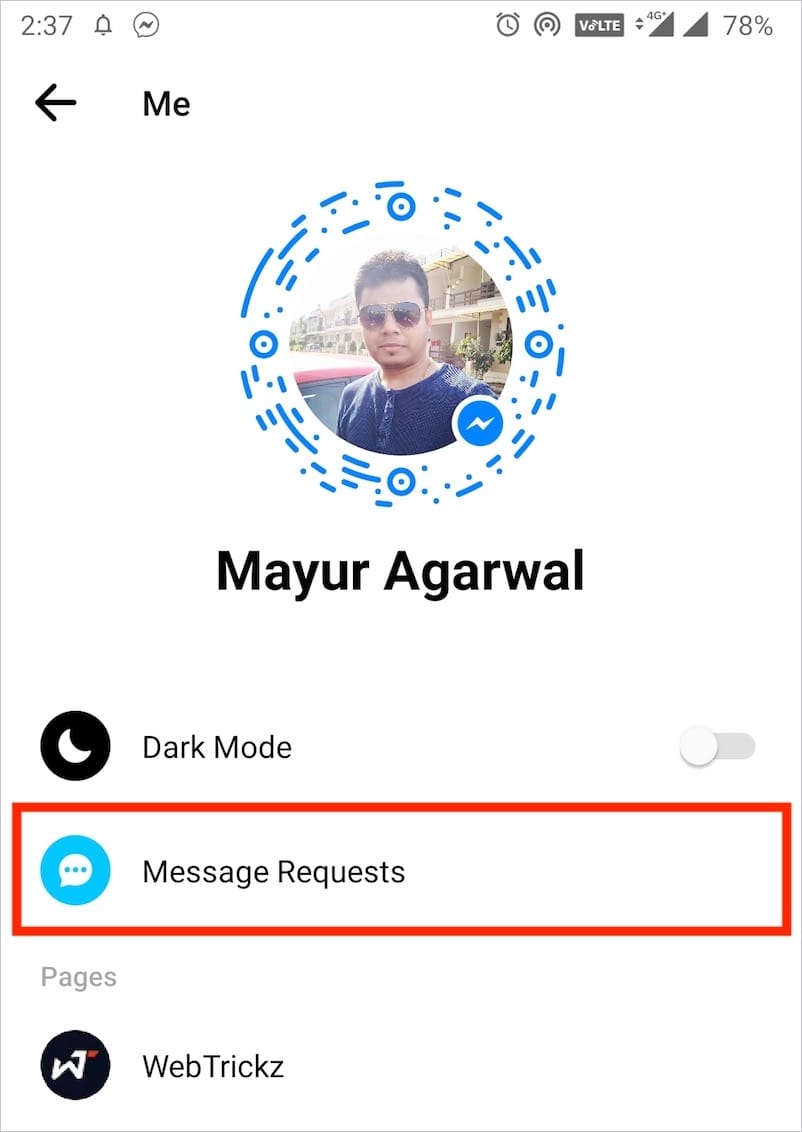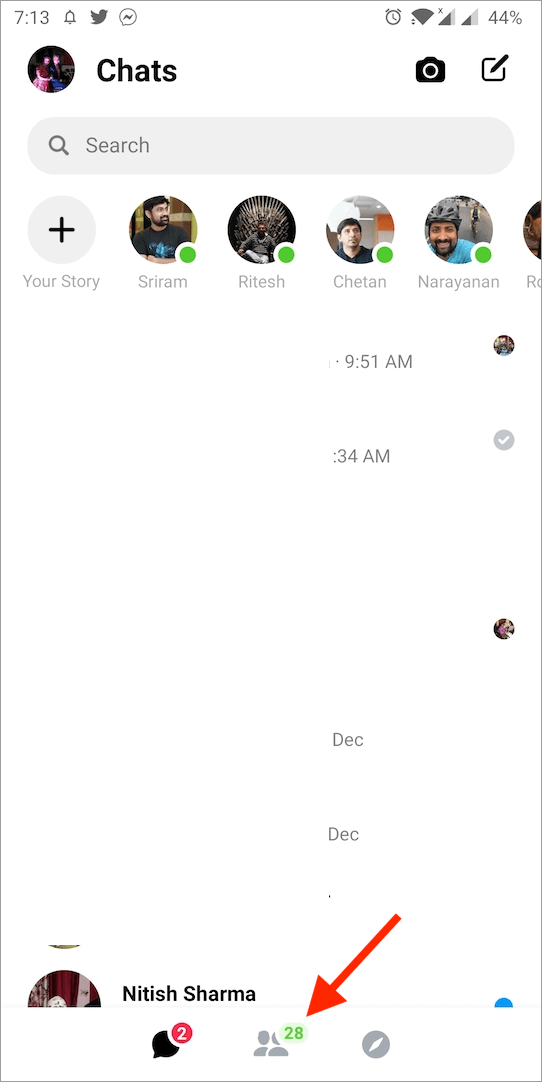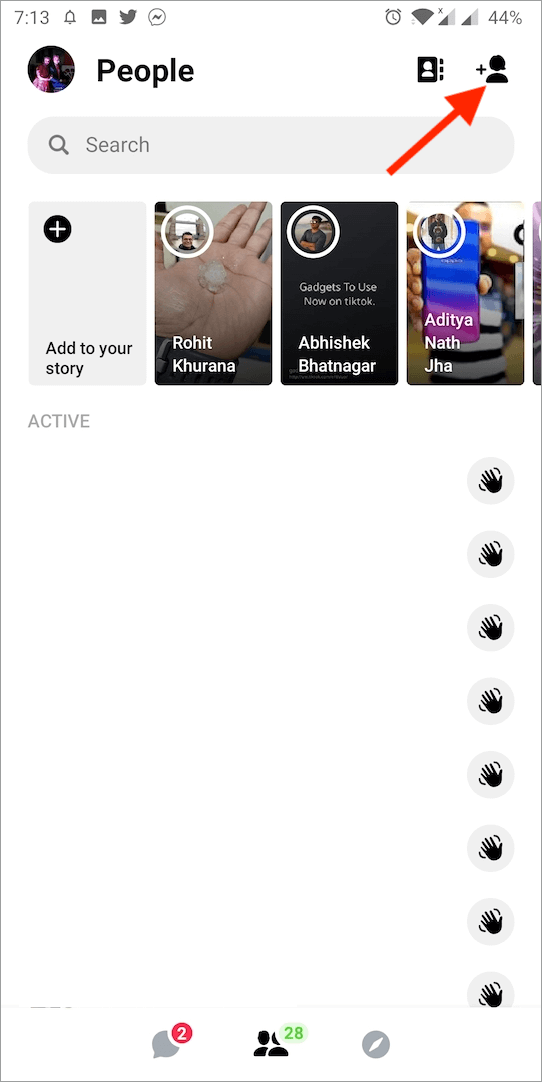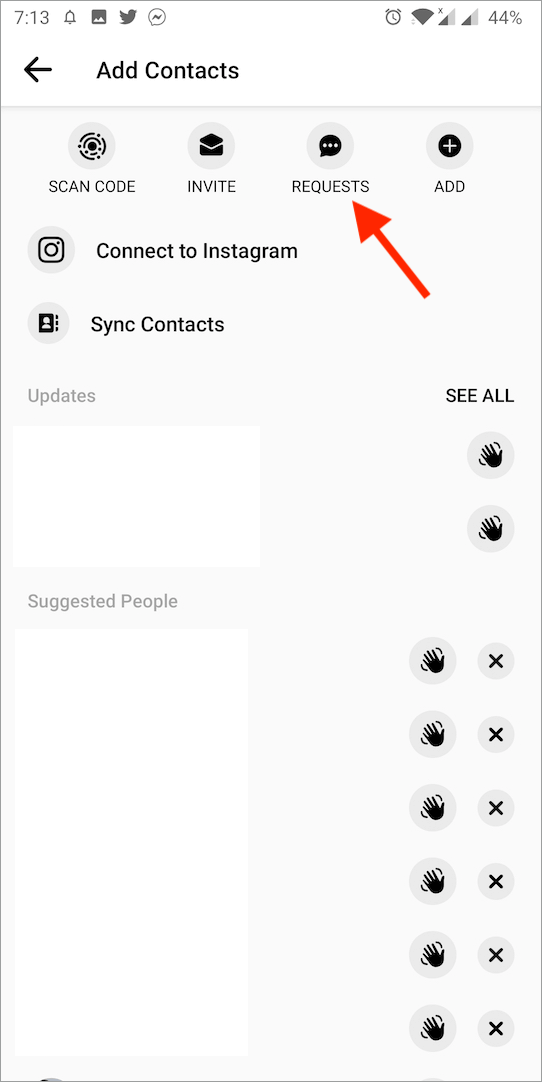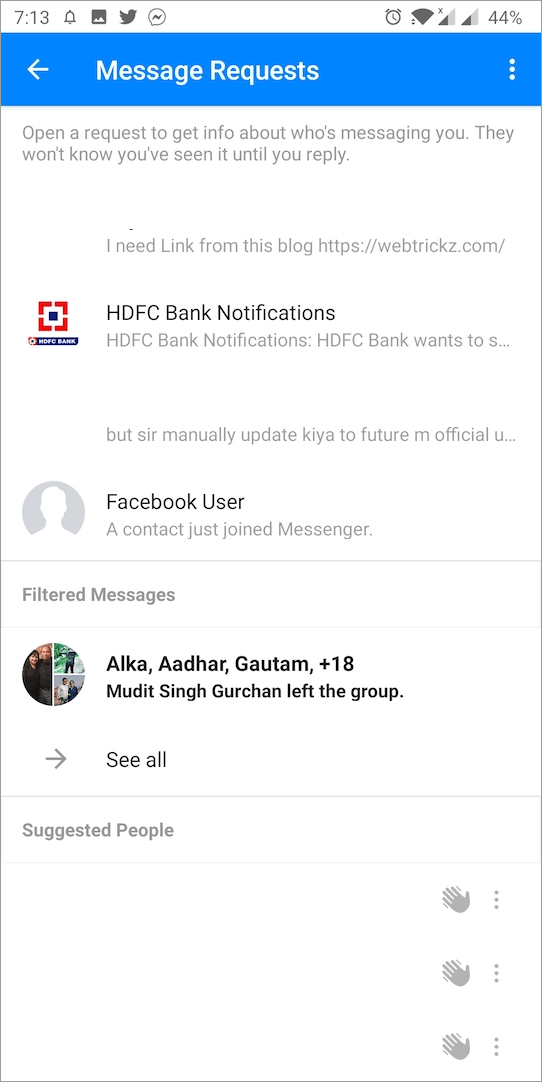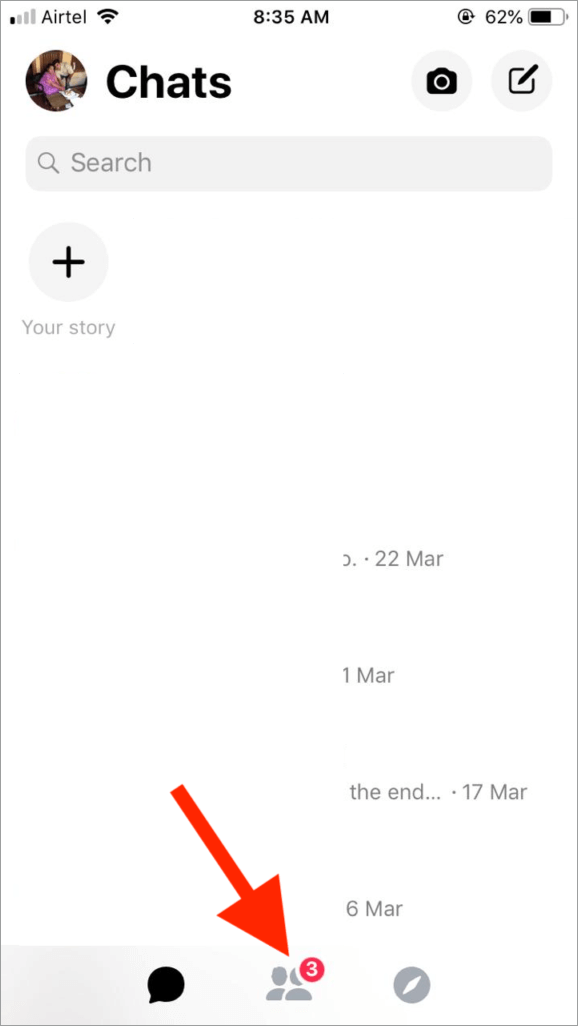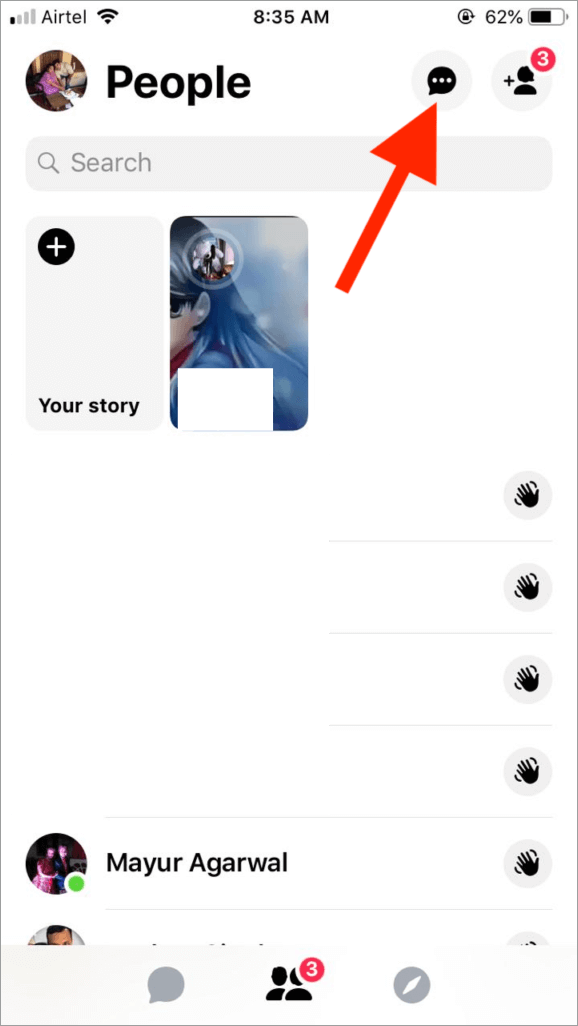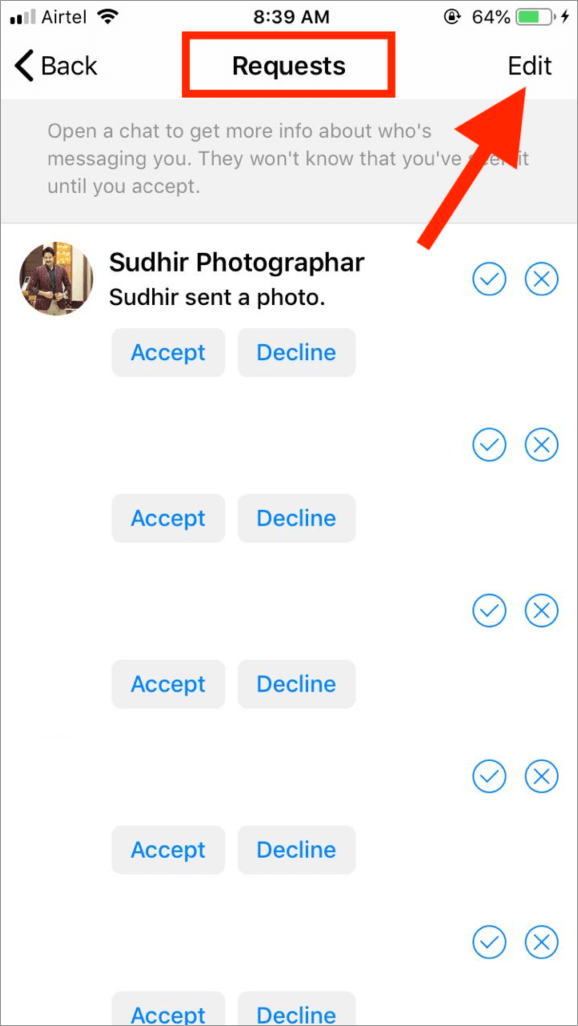F acebook hat im Messenger 2015 die Funktion für Nachrichtenanfragen hinzugefügt. Diese Funktion ermöglicht es jemandem, mit dem Sie nicht auf Facebook befreundet sind, Ihnen eine Nachricht zu senden. Es ist praktisch, da die Leute eine Person anhand ihres Namens suchen und sich virtuell per Chat mit ihr verbinden können. Nachrichten, die von Personen gesendet werden, die nicht in Ihrer Freundesliste oder der gemeinsamen Freundesliste enthalten sind, werden jedoch in einem separaten Ordner „Nachrichtenanfragen“ angezeigt. Falls Facebook Spam-Versuche bemerkt, filtert es solche Nachrichten aus Ihren Anfragen heraus.
Update – Im Messenger 2020 für iPhone und Android
Glücklicherweise hat Facebook es viel einfacher gemacht, Nachrichtenanfragen in der neuen Version von Messenger für iPhone und Android anzuzeigen. Führen Sie die folgenden Schritte aus, um sie zu finden.
- Aktualisieren Sie auf die neueste Version der Messenger-App.
- Öffne die App und tippe oben links auf dein Profilbild.
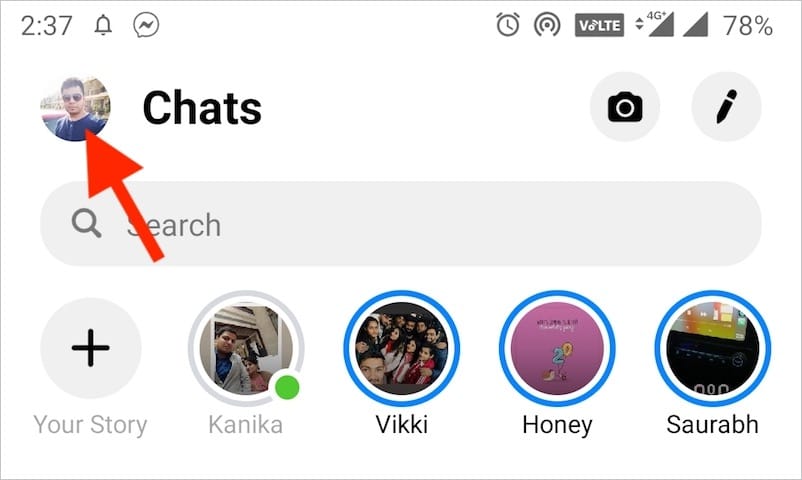
- Tippen Sie auf „Nachrichtenanfragen“, um alle Anfragen anzuzeigen.
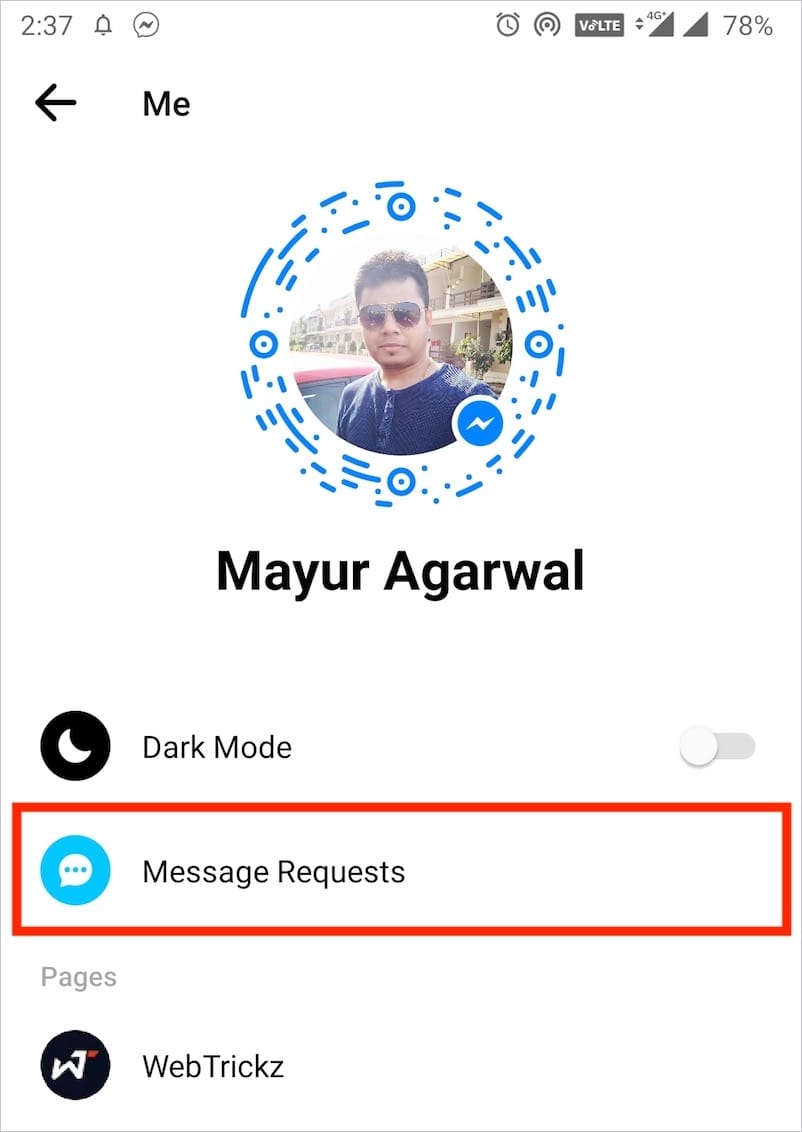
Videoanleitung -
VERBUNDEN: So werden Sie Nachrichtenanfragen von Fremden auf Instagram los
So finden Sie Nachrichtenanfragen im Messenger
Überraschenderweise scheint die Option Nachrichtenanfragen in der neuen Version von Messenger für iPhone und Android zu fehlen. Es gibt mehrere Benutzer, darunter auch wir, die Nachrichtenanfragen im Messenger nicht finden können. Nun, die Funktion existiert noch, aber Facebook hat seinen Standort vollständig geändert, wodurch es wirklich schwer zu erkennen ist. Lassen Sie uns also herausfinden, wie Sie Nachrichtenanfragen in der Messenger-App anzeigen können.
Auf Android (für ältere Version)
- Stellen Sie sicher, dass Sie die neueste Version von Messenger installiert haben. Öffnen Sie die App.
- Tippen Sie auf das Gruppensymbol, das in der Mitte der unteren Leiste angezeigt wird.
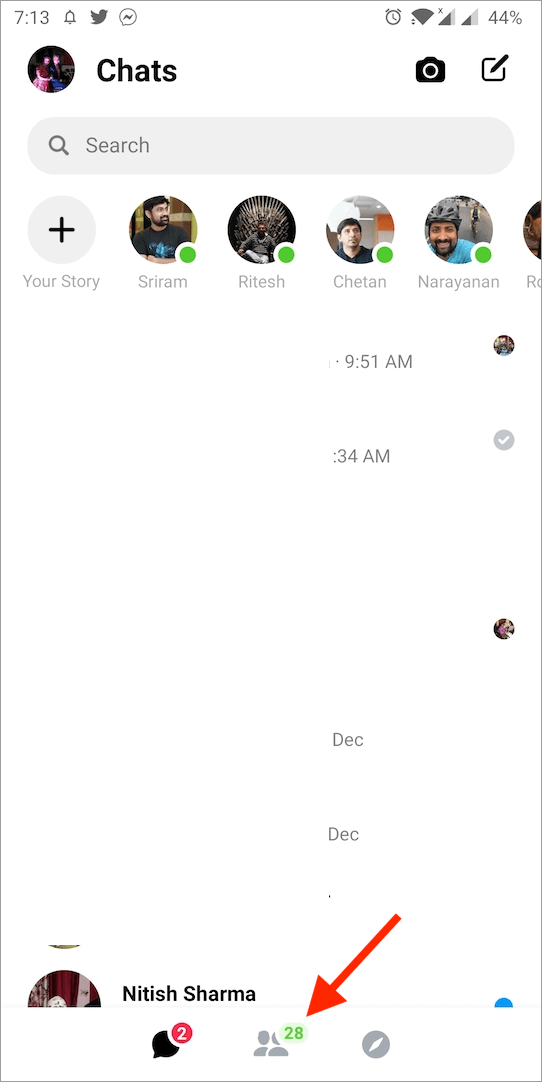
- Wählen Sie oben rechts „Kontakt hinzufügen“.
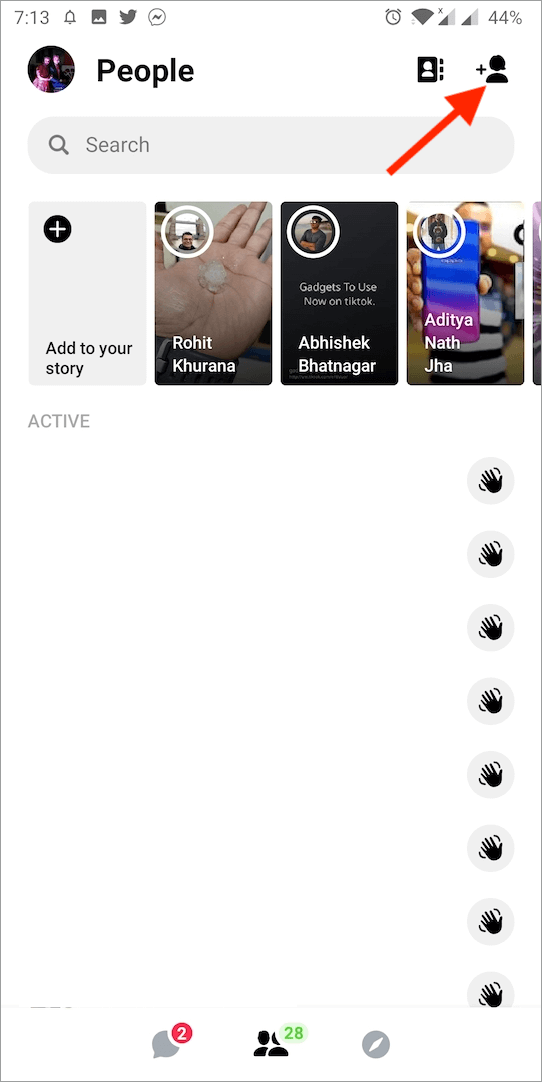
- Tippen Sie oben auf die Option "Anfragen".
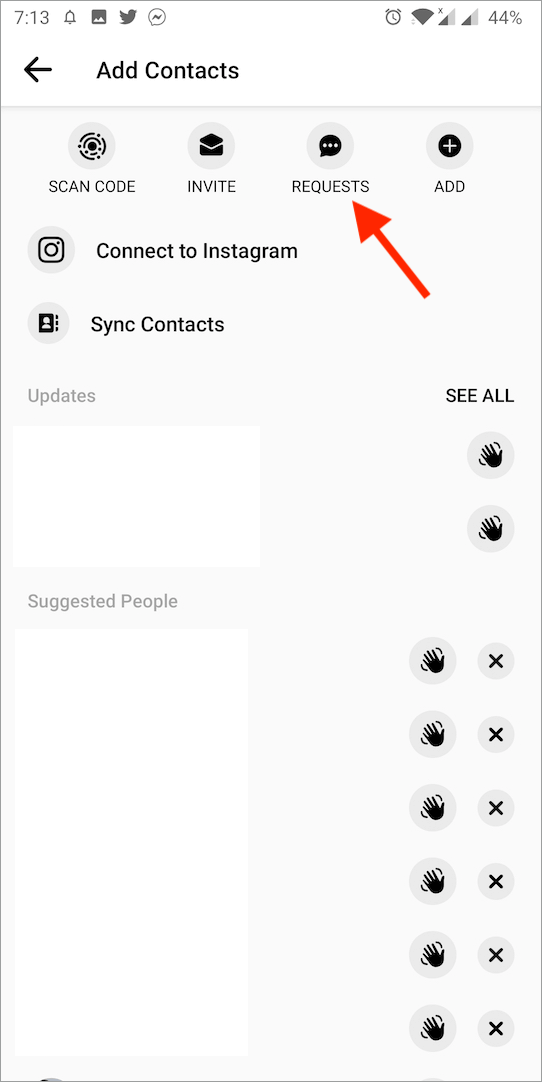
- Jetzt können Sie alle Nachrichtenanfragen sehen.
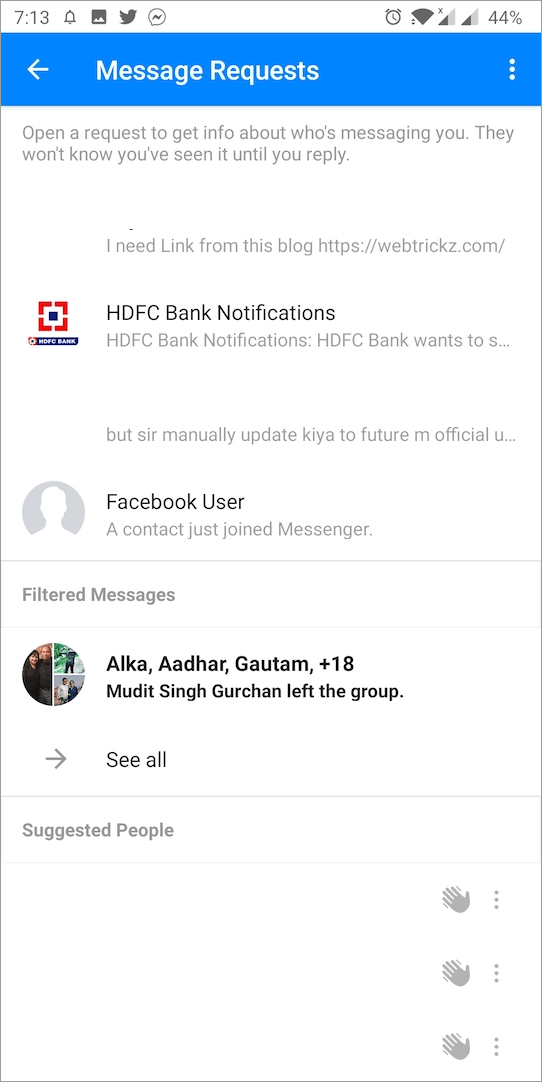
Sie können nun eine bestimmte Anfrage öffnen und die Nachricht lesen. Es ist erwähnenswert, dass der Absender nicht weiß, ob Sie seine Nachricht gesehen haben oder nicht, bis Sie ihm antworten. Wenn Sie antworten, kann der Absender Ihren Aktiv-Status sehen, wissen, wann Sie seine Nachrichten gelesen haben, und Sie sogar anrufen. Auch wenn Sie eine Nachricht oder eine Verbindungsanfrage löschen, können Sie diese Nachricht nicht mehr sehen.
LESEN SIE AUCH: So erhalten Sie ein Top-Fan-Abzeichen auf Facebook
Auf iPhone und iPad (für ältere Version)
Plötzlich scheint die Option für Nachrichtenanfragen in der neuesten Version von Messenger für iOS verschwunden zu sein. Zum Glück ist es immer noch da, aber Facebook hat seine Platzierung noch einmal geändert. Falls Sie das neue verwenden v210.0 von Messenger auf Ihrem iPhone oder iPad und führen Sie dann die folgenden Schritte aus.
- Öffnen Sie die Messenger-App.
- Tippen Sie auf das Gruppensymbol in der Mitte.
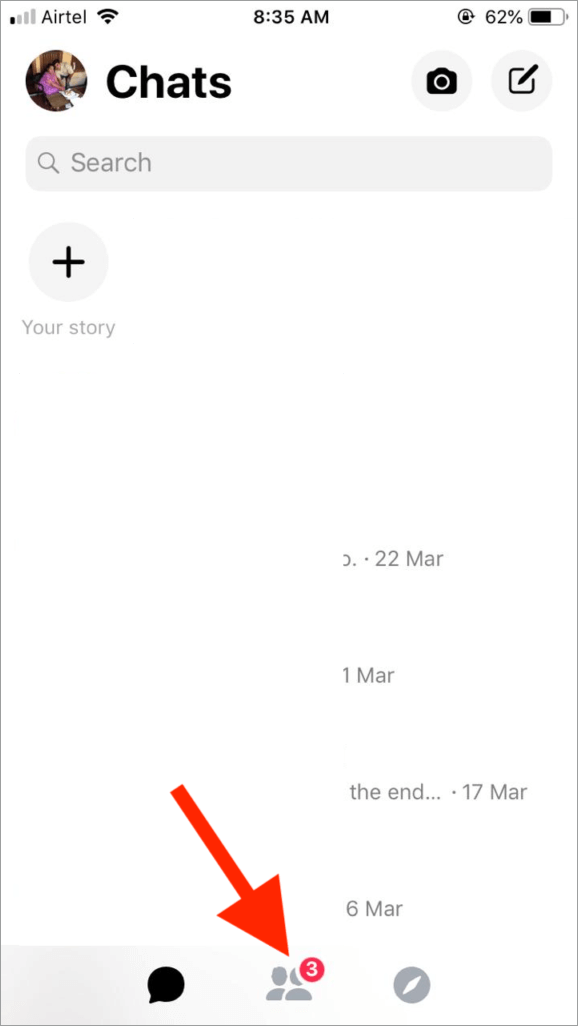
- Tippen Sie nun oben rechts auf das Zitat-Symbol mit den drei Punkten (Siehe Bild).
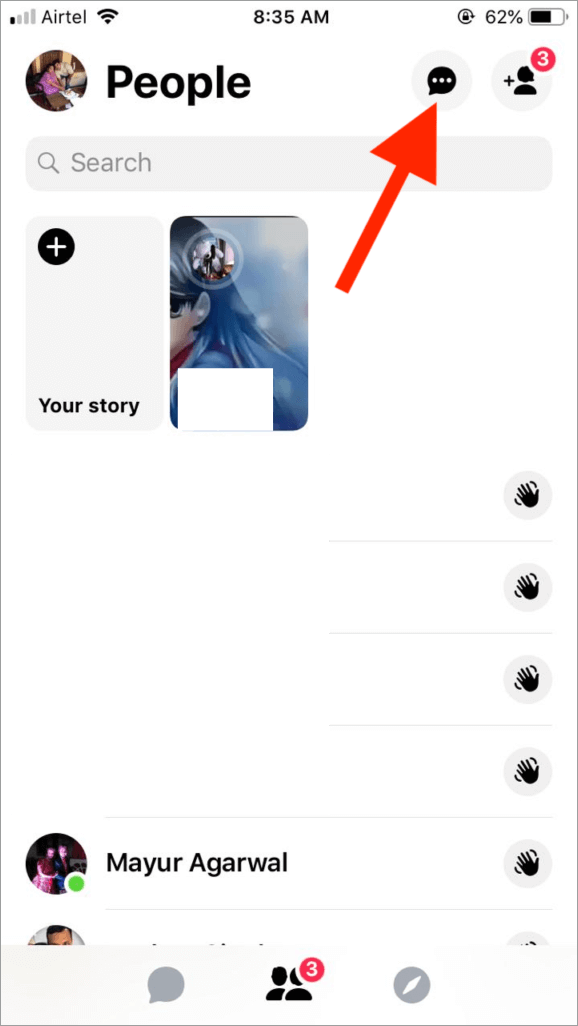
- Sie können jetzt alle Anfragen sehen.
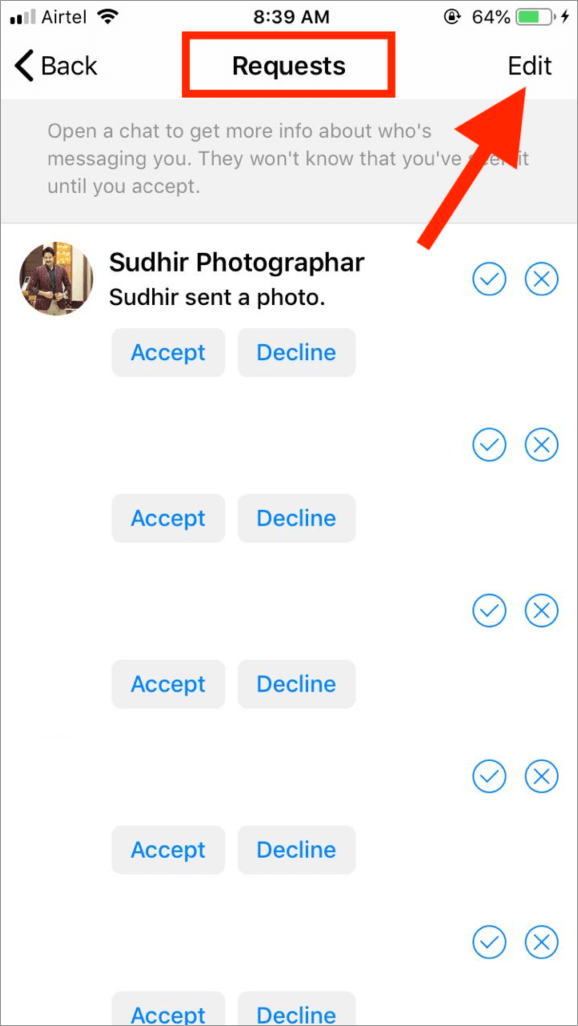
Optional können Sie die gewünschten Nachrichtenanfragen auswählen und über die Schaltfläche Bearbeiten oben rechts in einem Rutsch löschen.
Tags: AndroidAppsFacebookiOSiPadiPhoneMessenger